Configurar Venda Sem Endereço no PagBank (antigo PagSeguro)
Se você vende um produto digital ou não necessita do endereço do comprador, pode remover essa etapa do Checkout Guru com PagBank.
Nessa página:
Passo 1: Cadastrar endereço padrão
Passo 2: Ocultar campos de endereço no Checkout Guru
Antes de começar, você precisa…
Ser usuário administrador ou ter permissão para realizar as ações a seguir.
Ter a integração ativa com PagBank.
Passo 1: Cadastrar endereço padrão
Nessa etapa, você vai informar um endereço padrão para vendas sem endereço com boleto bancário ou Pix.
Etapas:
1 - Acesse o admin do Guru com seu usuário e senha.
2 - Clique em Configurações > Integrações > Checkout Guru > PagBank
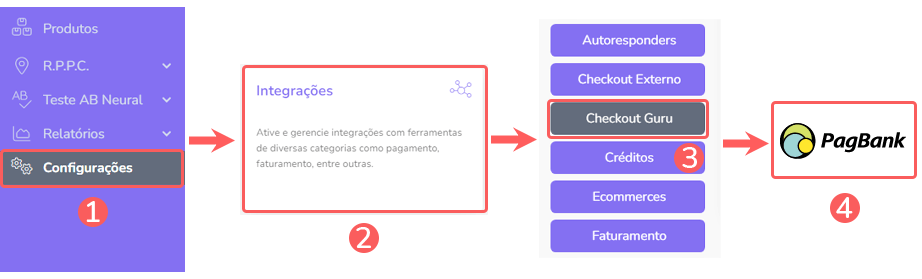
3 - Nas configurações do PagBank, clique na aba “Venda sem endereço”
4 - Leia as instruções e marque a opção indicando que está ciente das instruções indicadas.
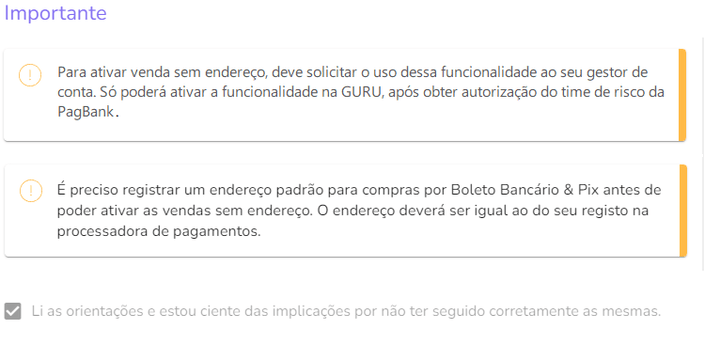
5 - Informe o endereço padrão que será usado nas vendas com boleto.
Você deve informar o mesmo endereço do seu cadastro no PagBank.
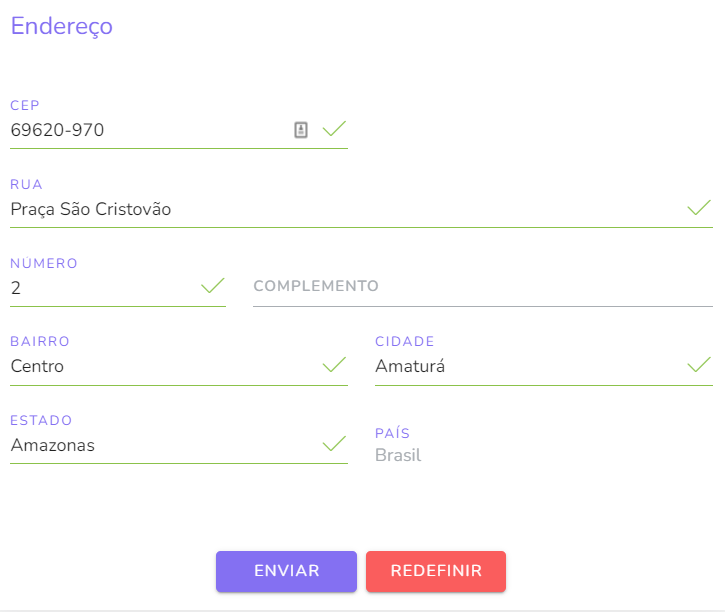
6 – Clique em Enviar.
Passo 2: Ocultar campos de endereço no Checkout Guru
Nessa etapa, você vai acessar a configuração do produto ou oferta desejada e ocultar os campos de endereço no Checkout Guru.
Consulte o tutorial completo:
Ocultar campos de endereço no checkout
